
Utilizar su calendario para lograr el máximo efecto en su Mac o iPhone realmente puede mantenerlo al tanto de las cosas. Hoy, queremos discutir cómo agregar, compartir y sincronizar calendarios en su Mac y iPhone para que su agenda lo siga donde quiera que vaya.
El Calendario que viene con tu Mac y iPhone tiene todo lo que necesitas para crear citas, establecer recordatorios y básicamente organizar tu vida para que no te pierdas eventos y acontecimientos importantes.

Para tener un calendario que se sincronice en todos sus dispositivos, debe iniciar sesión en la misma cuenta de iCloud. Esto garantizará que, al igual que con los recordatorios, todo lo que haga en su Mac aparezca en su iPhone o iPad, y viceversa.
Como siempre, si sus calendarios o eventos de calendario no se muestran de un dispositivo a otro, puede significar que no ha iniciado sesión en la misma cuenta de iCloud o, más que probablemente, está lidiando con un problema de sincronización de iCloud. .
Revisaremos cómo verificar para asegurarnos de que todo funcione correctamente más adelante en este artículo.
Crear y compartir nuevos calendarios
Para crear un nuevo calendario, haga clic en el menú "Archivo", seleccione "Nuevo calendario" y luego "iCloud".
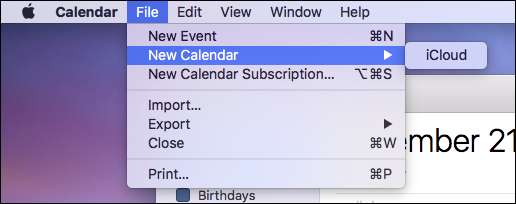
Su nuevo calendario aparecerá en la lista de iCloud en el panel Calendario izquierdo.
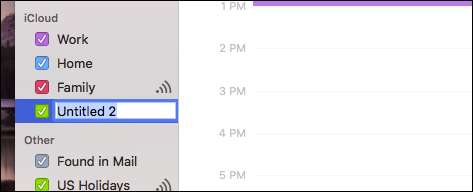
Puedes nombrarlo como quieras y compartirlo haciendo clic en el ícono de compartir a la derecha del nombre del calendario. Incluso puede convertirlo en un calendario público, lo que significa que cualquiera puede suscribirse a una versión de solo lectura de su calendario.
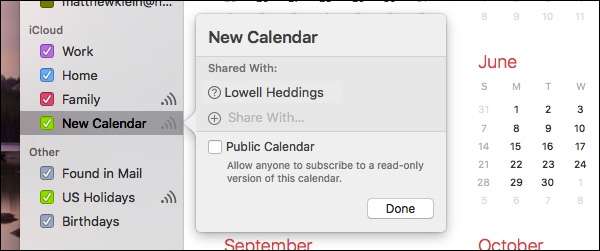
Ahora podrá acceder a su nuevo calendario en su iPhone o iPad. Abra la aplicación Calendario y toque el enlace "Calendarios" en la parte inferior de la aplicación.
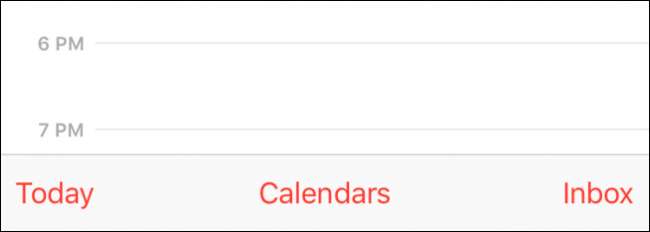
Ahora verá todos sus calendarios de iCloud enumerados, incluido el recién creado. Si se comparte un calendario, podrá ver quién lo comparte o con quién.

Puede editar un calendario tocando el símbolo "i" al lado de un calendario o tocando el botón "Editar" y luego el calendario que desea atender.
Una vez que esté en la pantalla de edición, puede cambiar el nombre o eliminar su calendario tocando en él o, lo que es más importante, puede agregar personas con las que desea compartirlo.

Desplácese hacia abajo para cambiar el color de su calendario o hacerlo público.

Recuerda, cuando haces público un calendario, cualquiera puede suscribirse a una versión de solo lectura, así que asegúrate de no incluir ningún evento o información personal.
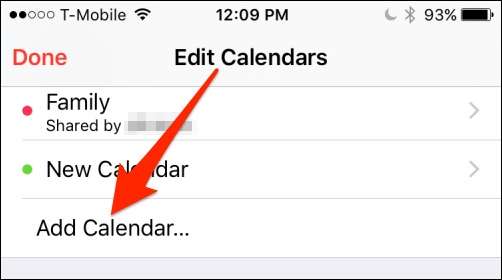
Editar calendarios también es la forma en que los agrega, así que al igual que en su Mac, cuando crea un nuevo calendario en su iPhone, aparecerá en cualquier otro dispositivo conectado a esa cuenta de iCloud.
Asegurándose de que se sincronice correctamente
Si todo se sincroniza como debería, entonces está listo. Si no ves aparecer tus nuevos calendarios en tus otros dispositivos, entonces debes asegurarte de que todo esté conectado a la misma cuenta de iCloud.
Si ese no es el problema, verifique la configuración de iCloud para asegurarse de que sus calendarios estén configurados para sincronizarse con iCloud.
En su iPhone o iPad, abra la Configuración, luego toque abrir "iCloud".
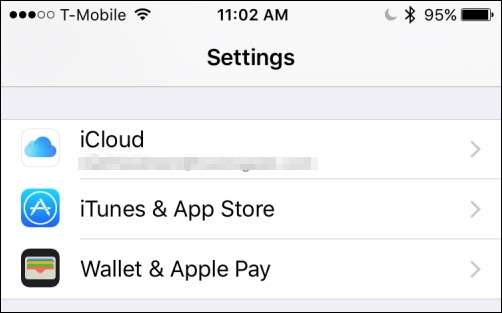
Desplácese por la configuración de iCloud y asegúrese de que la opción "Calendarios" esté habilitada.
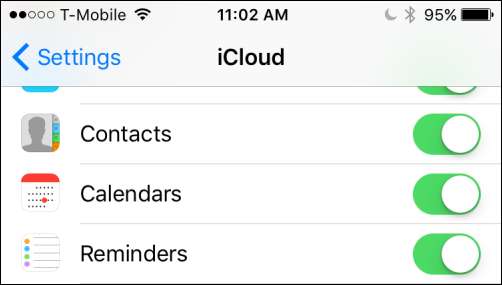
Luego, en tu Mac, abre las Preferencias del Sistema y luego "iCloud". Al igual que en su dispositivo iOS, revise las distintas configuraciones y asegúrese de que Calendars tenga una marca de verificación al lado.
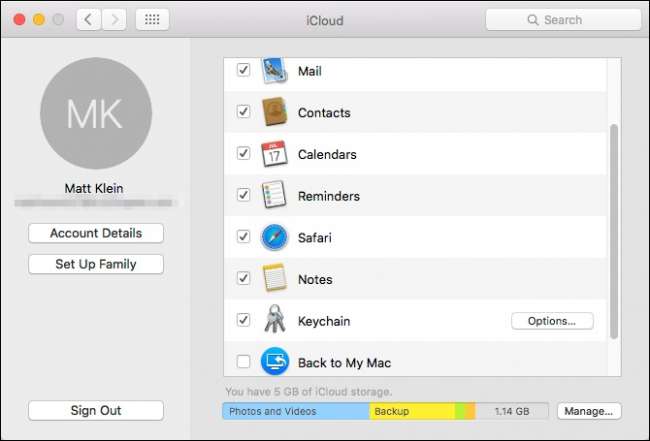
Así es como agrega, comparte y sincroniza calendarios en sus dispositivos Mac e iOS. Funciona de forma muy similar a los recordatorios, ya que puede compartir con otras personas y sincronizar en toda la gama de dispositivos conectados a iCloud.
Lo bueno de tener todos tus calendarios conectados es que no tienes que dedicar tiempo a replicar tus esfuerzos, como crear los mismos calendarios, eventos, etc. Además, cuando compartes un calendario, podrás mantener todos los demás en el bucle.
Esperamos que este artículo le haya resultado útil y pueda utilizarlo para mantener su agenda más organizada y eficaz. Si desea agregar una pregunta o comentario, le recomendamos que envíe sus comentarios en nuestro foro de discusión.







